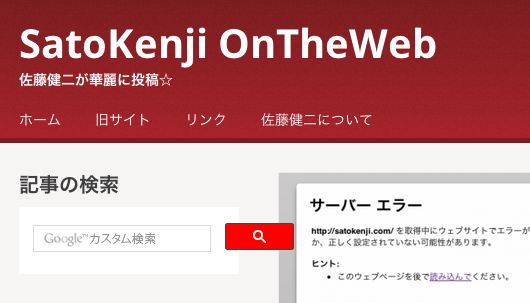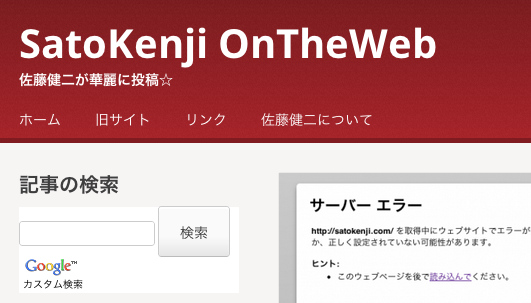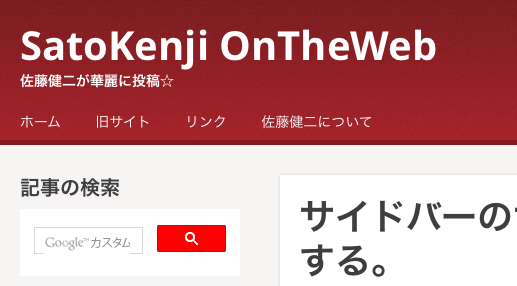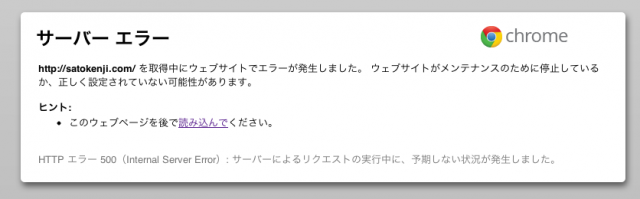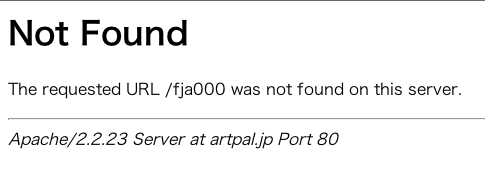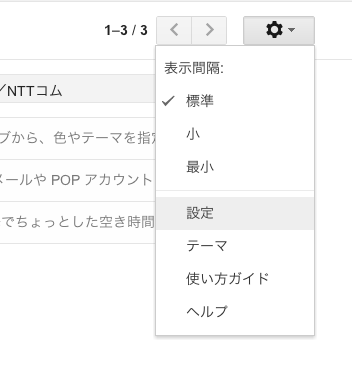WordPressは非常に面倒だなと。
メールで投稿できるようにして置いたのだけど、OGPがうまく出ない。とか
コメント欄をどうするか?とか。
そういうことを諸々対応をしていくことが非常に面倒になってきました。
以前であればプラグインなりCSS書換なり色々やっていたのですが歳もとってきたし、やりたいことは何か?ということを考えていると「WordPress運用」がやりたい事ではなく発信していくこと、更にそこから着想を得て何かにつなげていくことがしたいのだな。と明確に思うようになってきました。
もちろん、仕事でWordPressを使うこともあるので、何が危険なのか?とか最近の攻撃手法に対するガードとかをつぶさに拾っていく事はできたのですが、WordPressで解決できる規模の仕事は来ないということが既にわかっていることで、自分でサーバ立てをするとか、メンテするとかその辺が一揃いいい加減面倒になってきたなと。
今後はどうする?
アート・パルのサイトと、このサイトをひとまずはてなblogに預けてしまおうかな?と考え中。
メールはどうする?問題
はてなblogはメールサービスが無いので一瞬ためらいましたが、その問題は解決。ドメインをとったサービスで提供してたりする独自ドメイン使用が可能な単体メールサービスにDNSを設定しておけば問題ないということが判明。メールサービスは年間1000円くらいなので、特に何の支障もなし。ということでなんとかなりそう。
更に1998年辺りからのサイトが発掘できそうなので、そのへんもマージしてなんとかしようかな?と考え中。
記事に関していうと画像のリンク切れなどが多発しそうだけれど、そのへんは知ったこっちゃない。という感じで行くかな?
何がそうさせる?
WordPressのサーバをどう維持するか?ということが一つ。業界で安値のところに置いていいこうかな?と考えたこともありました。以前はそうしてた。275円でサーバ激重でキレそうになった。(某ロリポップさん、貴方です!)だもんでサーバ移設はあまり肯定的ではない。
いまは標準的?と考えられる某さくらにしてるけど、ドメインの費用とか毎月の支払いとかで合算すると微妙な気分になったり。ドメインは2つ持っているけど、これ終身であつかうの?とかね。
ドメインて取るのは自由だけど維持するのは呪いみたいなものでもあるよね。
ドメイン維持費にまで嘆くわけではないけど、エックスサーバーとかのドメイン維持費みると、あ、いままでボッタクられてたのかな?とかって思ってしまったり。
今後について
いま:某さくらのスタンダード+ドメイン2件+WordPress管理に気をもむ日々
サーバ5,238円/年+ドメイン1,952円(.com)+ドメイン3,982円(jp)
このあと:はてなblogPro+ドメイン3件くらい
¥14,400/2年(7,200/年)+ドメイン1,500(.com)+ドメイン1,300円(jp)スタードメインにて。
としようかなと。
FTPとかMySQLとかサーバ周りは外注したほうが気が楽。
あと、ドメインは移管するかを現在考え中。
メールサーバとコミコミで考えたときに年間運用費が安いところに移す予定。
話は急に転換。
仕事で旧Wpxをずーっと使ってて、エックスサーバーには好印象を持ってました。
んで、某ロリポップが220円とか言ってるけど、どうせなーと思ってて、エックスサーバーのドメイン管理は安いけどメールサービスがついてないしなー
とか思ってたんです。はい。
で、ドメイン安く管理できる会社を探してたらスタードメインてのが見つかって運営会社怪しくないの?と探ってたらネットオウルっていうエックスサーバーの関連会社だそうで。ドメイン割安で管理できて、更にメールも行けそうだ…ということが判明。
と、いろいろ調べてたら220円でWordPress設定できるサービスを展開中!とな。
おー。
初期費用などは3末まで無料。
ということは…
サーバ5,238円/年+ドメイン1,952円(.com)+ドメイン3,982円(jp)
はてな14,400/2年(7,200/年)+ドメイン1,500(.com)+ドメイン3,100円(jp)
↓
サーバ2,640円/年+ドメイン1,500(.com)+ドメイン3,100円(jp)
にしても、若気の至りでjpドメインとってしまったが、維持費たけーな、おい。
もう暫く考えて3月に対応をしようと思います。